Apple ha da poco attivato il suo nuovo sito web Data e Privacy, che consente agli utenti di scaricare tutti i dati personali che Apple associa ai relativi account. Questi dati vanno dalle informazioni dell’Apple ID alle attività su App Store, passando per la cronologia AppleCare e per tutti i dati archiviati su iCloud.
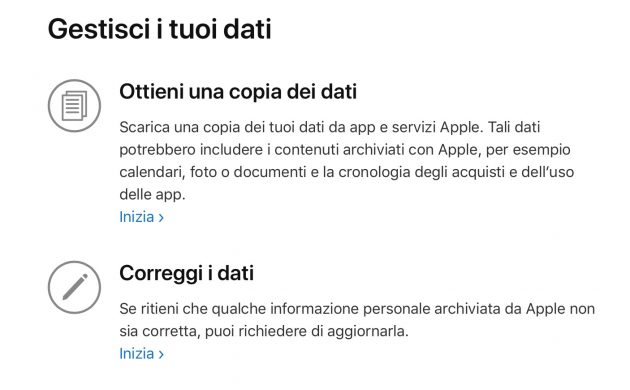
Al momento, questo tool per scaricare i dati personali conservati da Apple è disponibile solo per gli utenti con account registrato in uno dei paesi dell’Unione Europea, in ottemperanza di quanto stabilito dal GDPR. Nei prossimi mesi, lo stesso tool sarà disponibile in tutto il mondo.
Una volta effettuato l’accesso con i dati del nostro account Apple, la nuova pagina propone quattro opzioni. Alcune di queste, come la disattivazione di un account, erano già disponibili prima, ma ora sono molto più accessibili e semplici da portare a termine.
1. Ottieni una copia dei dati
Grazie a questo tool, possiamo scaricare una copia dei nostri dati conservati da app e servizi Apple. Tali dati possono includere i contenuti archiviati su server Apple, per esempio calendari, foto o documenti e la cronologia degli acquisti e dell’uso delle app.
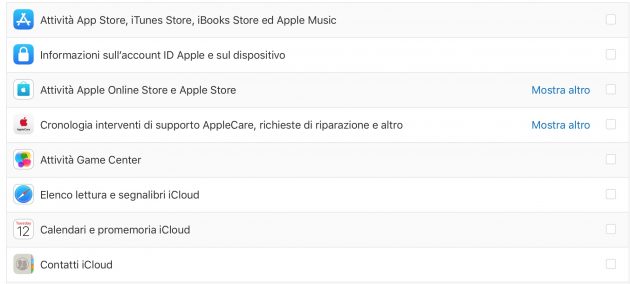
Apple consente di selezionare i dati che vogliamo scaricare e l’azienda andrà poi a preparare una copia che sarà inviata entro un massimo di sette giorni. Apple spiega che questo tempo “serve per verificare che la richiesta sia stata effettuata da te, al fine di garantire la sicurezza dei tuoi dati“.
Il download include:
- Informazioni su attività e uso delle app come fogli di calcolo o file in formato JSON, CSV, XML o PDF.
- Documenti, foto e video nel formato originale.
- Contatti, calendari, segnalibri e email nei formati VCF, ICS, HTML, ed EML.
Il download non includerà:
- App, libri, film, programmi TV e brani che hai acquistato.
- Cronologia delle transazioni su Apple Online Store e la cronologia delle comunicazioni di marketing
La schermata è divisa in due sezioni, una contenente i dati di piccole dimensioni, e l’altra contenente dati di grandi dimensioni che potrebbero richiedere più tempo per la condivisione.
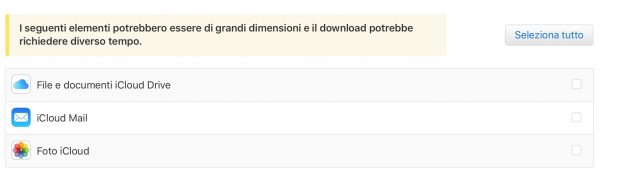
Una volta selezionati i file e i dati desiderati, clicca su Continua in basso. A questo punto, possiamo scegliere la dimensione massima dei file che riteniamo più adatta per effettuare il download.

I dati verranno suddivisi in file di queste dimensioni o di dimensioni inferiori. Ora basta cliccare su Completa la richiesta. Quando i nostri dati saranno disponibili riceveremo una notifica all’indirizzo e-mail associato al nostro ID Apple.
2. Correggi i dati
Questa opzione permette di correggere le informazioni personali archiviate da Apple che reputiamo non essere corrette.
E’ quindi possibile gestire e modificare le informazioni sull’account ID Apple (Impostazioni sul dispositivo iOS, Preferenze di Sistema sul Mac, Gestione dell’account su appleid.apple.com), oltre alle informazioni e alle transazioni su Apple Store.
3. Disattiva l’account
Da qui possiamo disattivare temporaneamente il nostro account e limitarne l’accesso ai dati. Durante il periodo di inattività non sarà possibile accedere all’account o a eventuali servizi Apple.
Nello specifico, disattivando l’account:
- Apple non accederà ai tuoi dati e non li elaborerà.
- Non potrai accedere ai tuoi acquisti su iTunes, iBooks e App Store.
- Non potrai accedere ai tuoi dati archiviati su iCloud, come foto, video o documenti.
- Non potrai accedere a servizi come iCloud, iTunes, iBooks, App Store, Apple Pay, iMessage, FaceTime e Trova il mio iPhone e non sarai in grado di usarli.
- Non riceverai più i messaggi inviati al tuo account tramite iMessage, FaceTime o iCloud Mail.
- La disattivazione non comporta l’annullamento di riparazioni o ordini all’Apple Store in corso. Eventuali casi di Apple Care in corso verranno mantenuti durante il periodo di inattività dell’account, tuttavia non potrai accedervi. Eventuali appuntamenti prenotati all’Apple Store verranno cancellati.
Potrai comunque riprendere a usare il tuo account in qualsiasi momento scegliendo di riattivarlo.
4. Elimina l’account
Con questa opzione andremo ad eliminare definitivamente il nostro account e i dati a esso associati da tutti i servizi Apple. Questa procedura richiede fino a sette giorni e l’account rimarrà attivo finché la verifica sarà in corso.
Una volta eliminato l’account:
- Non potrai accedere ai tuoi acquisti su iTunes, iBooks e App Store.
- Foto, file e documenti archiviati su iCloud verranno eliminati definitivamente.
- Non riceverai i messaggi inviati al tuo account tramite iMessage, FaceTime o iCloud Mail.
- Non potrai accedere a servizi come iCloud, iTunes, iBooks, App Store, Apple Pay, iMessage, FaceTime e Trova il mio iPhone e non sarai in grado di usarli.
- I tuoi dati associati ai servizi Apple verranno eliminati definitivamente.
- L’eliminazione non comporta l’annullamento di riparazioni o ordini all’Apple Store in corso. Tuttavia, dopo l’eliminazione dell’account eventuali appuntamenti prenotati all’Apple Store verranno cancellati ed eventuali casi di Apple Care aperti verranno chiusi definitivamente.
L’eliminazione dell’account è permanente.